Appelez les commandes Transformation manuelle et Transformation du menu Edition pour appliquer des transformations au calque ou à l'objet sélectionné. Les paramètres de transformation sont affichés dans le panneau Paramètres.
Note : Si vous souhaitez transformer toute l'image, vous devez sélectionner l'opération requise dans le menu Image -> Transformer l'image. Dans ce cas, tous les calques de l'image active seront transformés.
Pour transformer le contour de la sélection, utilisez la commande Transformer la sélection du menu Sélection.
Options de transformation :
Déplacement. Vous pouvez modifier la position d'un objet horizontalement (X) et verticalement (Y). Le paramètre utilise les coordonnées (en pixels) du point supérieur gauche du cadre de sélection ou du centre (si le signe ![]() est activé). Généralement, le point central est fixe, mais vous pouvez le déplacer vers un autre emplacement.
est activé). Généralement, le point central est fixe, mais vous pouvez le déplacer vers un autre emplacement.
Placez le curseur ![]() à l'intérieur du cadre de sélection et faites glisser l'objet. Si vous amenez le curseur au centre, vous obtiendrez un pointeur avec un cercle
à l'intérieur du cadre de sélection et faites glisser l'objet. Si vous amenez le curseur au centre, vous obtiendrez un pointeur avec un cercle ![]() - vous pouvez maintenant déplacer uniquement le centre.
- vous pouvez maintenant déplacer uniquement le centre.
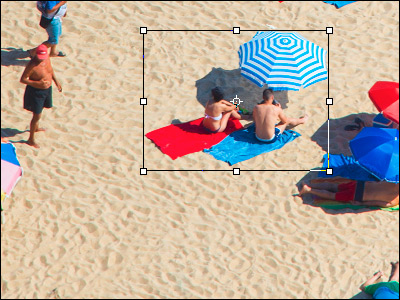 Avant le déplacement
Avant le déplacement
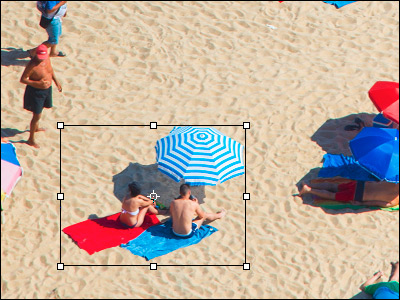 Après le déplacement
Après le déplacement
Échelle. Vous pouvez ajuster la taille d'un objet en largeur (W) et en hauteur (H) (en pourcentage). Faites glisser l'un des huit marqueurs carrés sur le cadre pour augmenter ou réduire la taille. Le curseur se transformera en double flèche ![]() . Utilisez la touche Maj ou appuyez sur le signe
. Utilisez la touche Maj ou appuyez sur le signe ![]() entre W et H pour fixer les proportions de l'objet. Si le signe est désactivé
entre W et H pour fixer les proportions de l'objet. Si le signe est désactivé ![]() , les proportions peuvent changer. Maintenez la touche Alt enfoncée pour mettre à l'échelle un fragment ou un calque par rapport à son point central.
, les proportions peuvent changer. Maintenez la touche Alt enfoncée pour mettre à l'échelle un fragment ou un calque par rapport à son point central.
 Taille d'origine
Taille d'origine
 Échelle augmentée
Échelle augmentée
Inclinaison. Vous pouvez déplacer certaines parties d'un objet par rapport aux autres. Lorsque vous déplacez le curseur sur le cadre, cela ressemble à ceci ![]() . Appuyez et faites glisser pour transformer l'objet. Maintenez la touche Alt enfoncée pour mettre à l'échelle un fragment ou un calque par rapport à son point central.
. Appuyez et faites glisser pour transformer l'objet. Maintenez la touche Alt enfoncée pour mettre à l'échelle un fragment ou un calque par rapport à son point central.
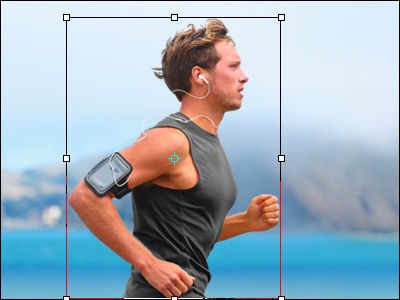 Objet source
Objet source
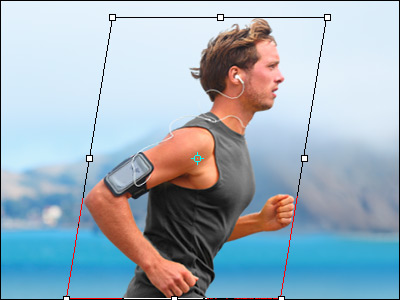 Objet incliné
Objet incliné
Perspective. Vous pouvez modifier la perspective de l'objet sélectionné et corriger les distorsions de perspective. Sélectionnez Edition -> Transformation manuelle... et déplacez les marqueurs de coin tout en maintenant la touche Ctrl enfoncée. Chaque marqueur peut être déplacé indépendamment des autres, ce qui vous permet de changer facilement la perspective de l'objet sélectionné.
 Perspective originale
Perspective originale
 Perspective modifiée
Perspective modifiée
Rotation. Vous pouvez faire pivoter un objet. Le centre de rotation peut être modifié en déplaçant le point central de l'objet. En dehors du cadre de sélection, le curseur se transforme en flèche arrondie à deux côtés ![]() . En maintenant le bouton gauche de la souris enfoncé, faites pivoter l'objet dans le sens des aiguilles d'une montre ou dans le sens inverse. Si vous appuyez sur Alt, l'angle de rotation changera de cinq degrés.
. En maintenant le bouton gauche de la souris enfoncé, faites pivoter l'objet dans le sens des aiguilles d'une montre ou dans le sens inverse. Si vous appuyez sur Alt, l'angle de rotation changera de cinq degrés.
 Avant la rotation
Avant la rotation
 Après la rotation
Après la rotation
Cliquez sur le bouton Réinitialiser la perspective pour réinitialiser les modifications apportées à la perspective. La transformation sera déterminée par les paramètres du panneau Paramètres.
Cliquez sur le bouton Réinitialiser le point central pour restaurer le point central dans sa position par défaut.
Cliquez sur OK pour appliquer les modifications. Pour annuler la transformation, appuyez sur Annuler ou utilisez la touche Echap.
Vous pouvez également appliquer des transformations à l'aide des commandes suivantes du sous-menu Transformation :
Les commandes Rotation horaire de 90o, Rotation antihoraire de 90o et Rotation de 180o font pivoter l'image du nombre de degrés indiqué.
La commande Retournement horizontal retourne l'image le long de l'axe horizontal.
La commande Retournement vertical retourne l'image le long de l'axe vertical.
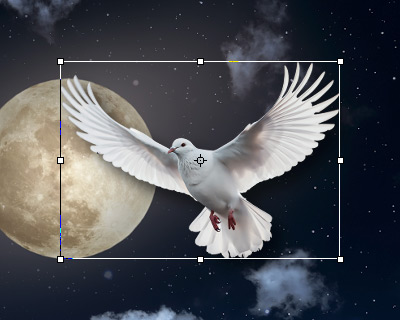 Avant la transformation
Avant la transformation
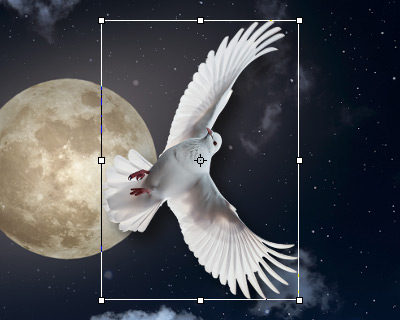 Rotation horaire de 90o
Rotation horaire de 90o
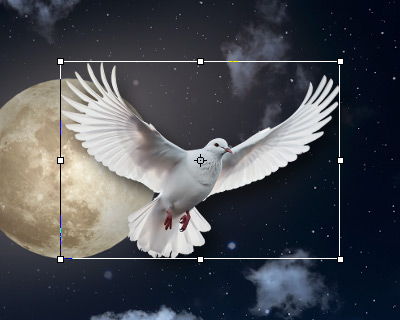 Retournement horizontal
Retournement horizontal
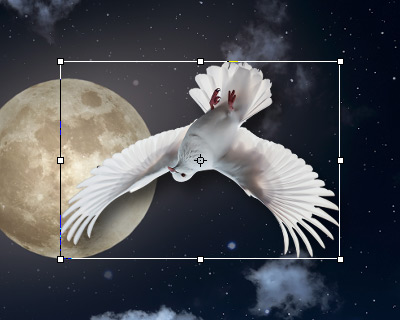 Retournement vertical
Retournement vertical
